网友洒脱提问:cad2014自定义线型设置
AutoCAD 2014如何自定义线型?小伙伴们是不是很想知道该怎么做呢?下面感兴趣的小伙伴就和小编一起来学习一下自定义线型的方法吧!
1、首先确保cad里面安装了如图这个插件,没有的话卸载CAD重新安装的时候可以手动选择安装

2、我们在模型空间里画自己需要的线型,如图所示 (注:线段不要太长,如图我只画了3mm )
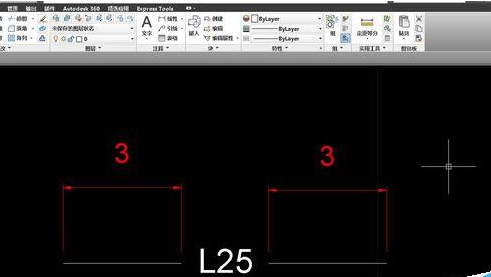
3、选择中间的文字,x分解 ,必须得要这一步哦
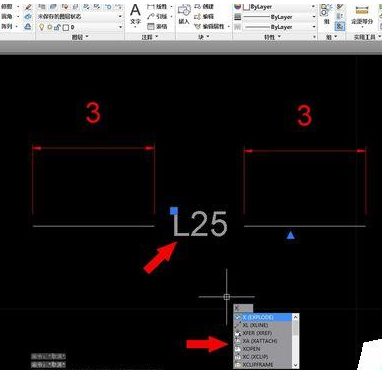
4、选中线段和文字,输入“mkltype”命令 ,回车
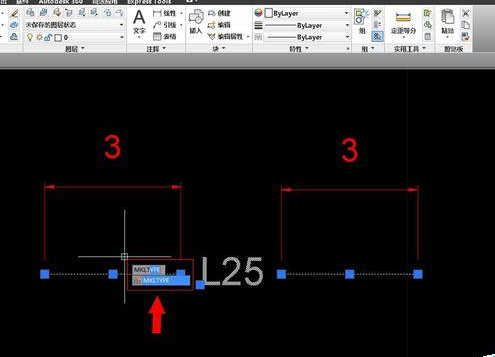
5、选择lin文件的存储位置和文件名,如图“L25灯具线型 ”,回车
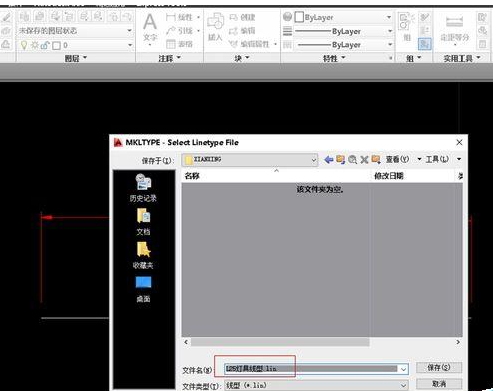
6、输入线型的名称,如图“L25”, 回车
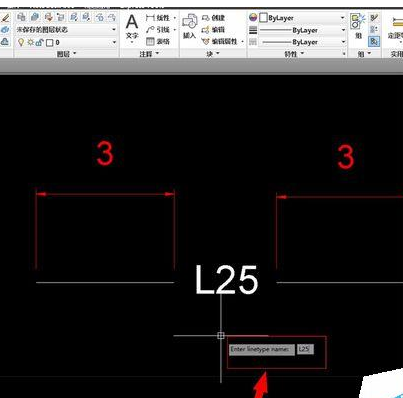
7、输入线型的注释描述,如图“线条灯 ”,回车
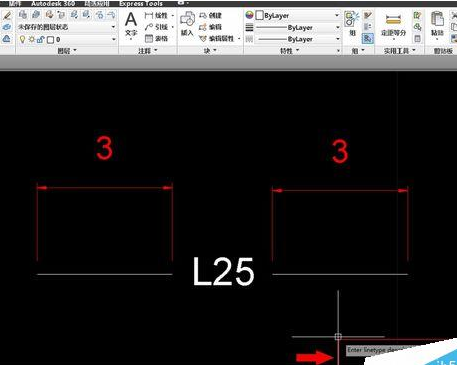
8、这一步是用鼠标来定义线型的起始点,定义完毕后回车
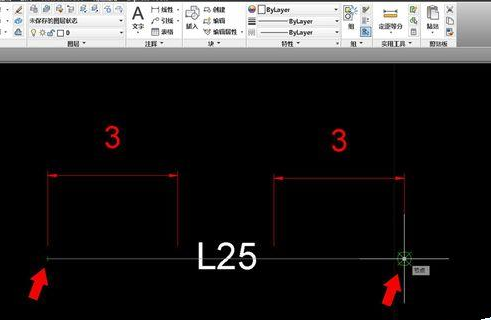
9、最后一步是选择对象,全选整个线型就行
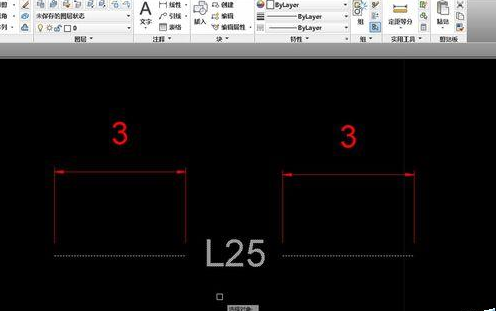
10、完事后,我们看到在指定路径的文件里,出现了一个可编辑的记事本文件L25灯具线型.lin
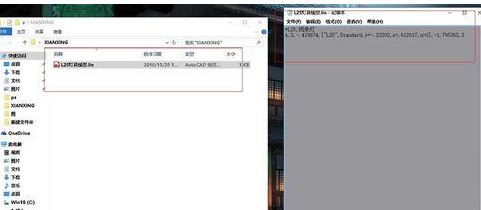
11、我们回到CAD,在 线型管理器 里,就能找到编辑好的线型,我们可以用来画图了
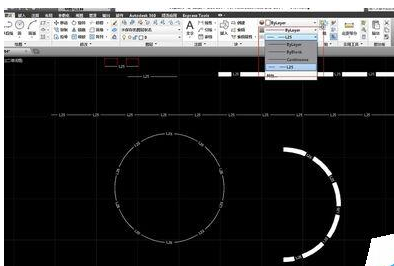
12、另外还可以更改lin文件来修正线型,如图,1是指第一根线段和字符之间的距离,2是指字符和第二段线之间的距离,3是指字符上下的坐标距离,因为有的时候自己编辑的线型不是很理想,不是缝隙小了就是字符没在线段中间,我们可以通过修改这些参数来修正线型.
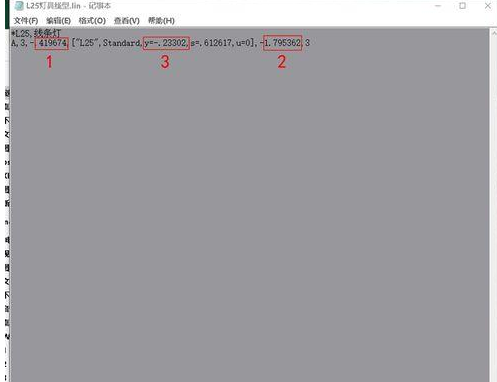
以上就是小编给大家带来的全部内容,大家都学会了吗?
关于《AutoCAD 2014如何自定义线型?自定义线型的方法》相关问题的解答陌路小编就为大家介绍到这里了。如需了解其他软件使用问题,请持续关注国旅手游网软件教程栏目。
![vivo手机怎么打开hifi音效[vivo的hifi音质怎么开]](http://img.citshb.com/uploads/article/20230514/6460826806d6f.jpg)
![华为荣耀9青春版悬浮窗设置[华为荣耀9悬浮导航功能有什么用]](http://img.citshb.com/uploads/article/20230514/646066173bb8c.jpg)
![oppo手机中设置通话录音的详细操作方法有哪些[请问oppo手机怎样设置通话录音]](http://img.citshb.com/uploads/article/20230514/6460336df0625.jpg)
![三星手机中设置全屏拍摄的具体操作方法是什么[三星手机怎么全屏拍摄]](http://img.citshb.com/uploads/article/20230514/6460153346aab.jpg)
![vivoz1电池容量在哪看[vivoz5i电量]](http://img.citshb.com/uploads/article/20230514/64600826155b9.jpg)
![多锐运动app怎么样[下载多锐运动]](http://img.citshb.com/uploads/article/20230514/6460d48e7e396.jpg)
![拉风漫画app换风格的操作流程是什么[拉风漫画app换风格的操作流程图]](http://img.citshb.com/uploads/article/20230514/6460cb591276d.jpg)
![企查查上的投资金额准确吗[企查查上股东的投资是真的吗]](http://img.citshb.com/uploads/article/20230514/6460cb4fbf652.jpg)
![逗拍中上传照片的具体流程是什么[逗拍中上传照片的具体流程是]](http://img.citshb.com/uploads/article/20230514/6460b14ab03a9.jpg)
![点我达注册流程[点我达怎么注册]](http://img.citshb.com/uploads/article/20230514/64609f43df9cf.jpg)



